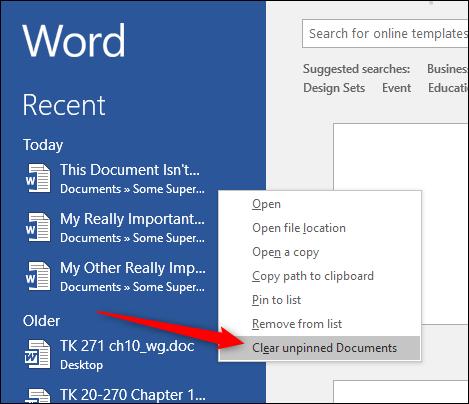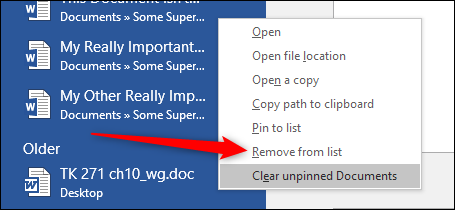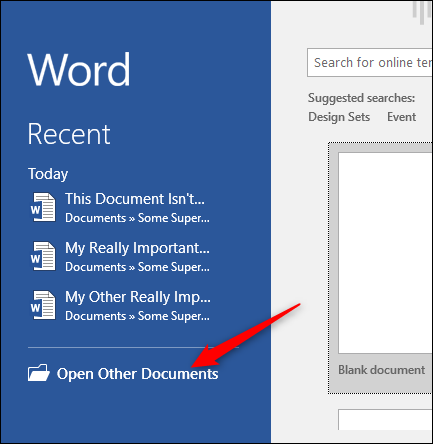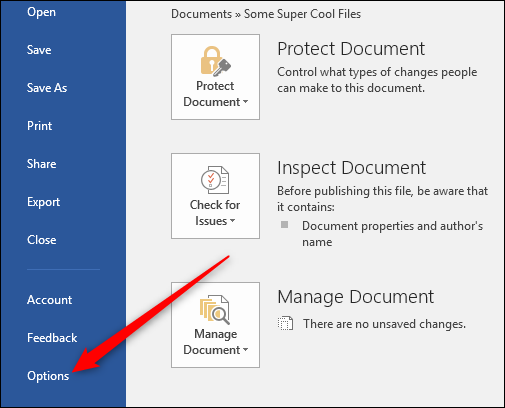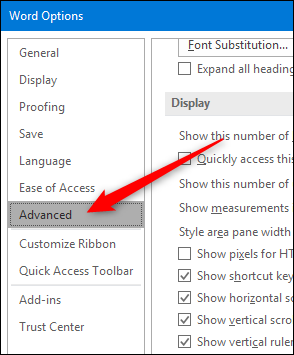راهنمای غیرفعال سازی یا پاک سازی بخش Recent Documents List در Word 2016

اگر از کاربران دائمی مایکروسافت ورد هستید قطعا بارها لیستی از اسنادی که قبلا با آن ها کار کرده اید را مشاهده کرده اید. این لیست به محض باز کردن word و یا استفاده از بخش open برای باز کردن اسنادی که از قبل ایجاد شده اند، را مشاهده کرده اید. اما این بخش می تواند برای برخی از افراد حکم لیستی مزاحم داشته باشد.
گویا آی تی: ما در این بخش از مقاله قصد داریم به شما کمک کنیم تا این لیست را پاک کنید یا حداقل آن را غیرفعال کنید و از نمایش مجدد آن جلوگیری کنید.
راهکار
زمانی که مایکروسافت word را باز می کنید و یا از بخش open استفاده می کنید تا یک سند جدید ایجاد کنید یا از اسناد قبلی استفاده کنید، لیست به شما در سمت چپ نمایش داده می شود. کافی است روی یک سند راست کلیک کنید و از میان آپشن هایی که مشاهده می کنید گزینه Clear Unpinned Documents را انتخاب کنید:
در ادامه این کار یک دیالوگ باکس هشداری نمایش داده می شود که شما لازم است برای ادامه کار روی Yes کلیک کنید:
این کار موجب می شود که تمامی داکیومنت ها از بخش هایی که در آن پین شده اند پاک شوند.
زمانی که روی داکیومنت مورد نظر خود راست کلیک می کنید در میان آپشن ها گزینه Remove From List نیز به چشم می آید. این گزینه در حقیقت به شما اجازه می دهد تا دقیقا و فقط همان سندی را که روی آن راست کلیک کرده اید از این لیست پاک کنید.
غیرفعال سازی Recent Documents List
پیشنهاد دیگر ما این است که این لیست را به طور کامل غیرفعال کنید. برای چنین حالتی توصیه می کنیم که در همان صفحه در انتها گزینه Open Other Documents را پیدا کنید و آن را کلیک کنید:
روش دیگر هم این است که در خود نرم افزار وارد منو File شوید و از آن جا در میان لیست قابل انتخاب از صفحه ای که مشاهده می کنید گزینه Options را در سمت چپ انتخاب کنید:
در بخش Word Options که پیش روی شما قرار می گیرد کافی است تب Advanced را در سمت چپ مطابق عکس زیر کلیک کنید.
با ورود به این بخش شما وارد صفحه ای می شوید که اپشن های قابل تنظیم زیادی دارد. به همین دلیل می توانید به راحتی جستجو کنید و گزینه Display را پیدا کنید. در این بخش در ابتدای آپشن های پیشنهادی عبارت Show this number of Recent Documents را پیدا کنید و عدد مقابل آن را به ۰ تبدیل کنید.
در نهایت روی ok کلیک کنید.
با انجام این تنظیمات حالا وقتی شما word را باز می کنید در بخش recent هیچ سندی مشاهده نمی شود که بخواهید از آن استفاده کنید:
حالا اگر بخواهید تنظیمات را به حالت اولیه برگردانید به مسیر گفته شده بروید و به جای عدد ۰ رقم را چیزی بین ۰ تا ۵۰ انتخاب کنید تا به تناسب برنامه ریزی سیستم، از قدیمی ترین تا جدیدترین اسناد در این بخش قرار گیرند.
دقت کنید که این برنامه تنها تا ۵۰ عدد سند می تواند پوشش دهی کند و به طور پیش فرض نیز در ابتدا ۵۰ به آن نسبت داده شده است اما شما کاملا مختار هستید که هر چند تا بین ۰ تا ۵۰ را انتخاب کنید تا ورد به شما در بخش recent مجددا نمایش دهد.
در این باره توصیه ها و تجربیات خود را برای ما بنویسید و این مقاله را روی شبکه های اجتماعی نشر دهید